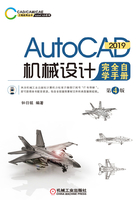
上QQ阅读APP看书,第一时间看更新
1.4 配置绘图环境
如果对系统默认的绘图环境不满意,则可以由用户根据个人习惯、喜好和具体的绘图需要来进行重新配置。
在应用程序菜单中单击“选项”按钮,或者在菜单栏中选择“工具”→“选项”命令,将打开图1-17所示的“选项”对话框。该对话框有10个选项卡,分别为“文件”选项卡、“显示”选项卡、“打开和保存”选项卡、“打印和发布”选项卡、“系统”选项卡、“用户系统配置”选项卡、“绘图”选项卡、“三维建模”选项卡、“选择集”选项卡和“配置”选项卡。利用这些选项卡可以设置具体的配置项目。

图1-17 “选项”对话框
例如,要调整绘图光标显示的大小,则需要切换到“选项”对话框的“显示”选项卡,在“十字光标大小”选项组中,输入一个有效的数值,或者拖动文本框右侧的滑块来选定十字光标的大小,如图1-18所示,然后单击“应用”按钮即可。

图1-18 设置十字光标大小
有些用户比较喜欢二维模型空间的背景颜色为白色。设置的方法是从菜单栏中选择“工具”→“选项”命令,打开“选项”对话框;切换到“显示”选项卡,在“窗口元素”选项组中单击“颜色”按钮,弹出“图形窗口颜色”对话框,确保“上下文”列表中的“二维模型空间”选项处于被选中的状态,“界面元素”为“统一背景”,接着从“颜色”下拉列表框中选择“白”选项,如图1-19所示,单击“应用并关闭”按钮,然后在“选项”对话框中单击“确定”按钮。

图1-19 使用“图形窗口颜色”对话框